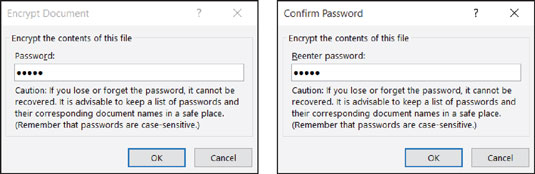Možná chcete odeslat svůj soubor Office 2016 ostatním ke kritické kontrole, ale nechcete, aby se na váš soubor díval Tom, Dick nebo Harry. V takovém případě zamkněte svůj soubor heslem a sdělte heslo pouze lidem, jejichž názorům důvěřujete. Tyto stránky vysvětlují, jak chránit soubor heslem, otevřít soubor, který je uzamčen heslem, a odstranit heslo ze souboru.
Ochrana souboru heslem
Chcete-li k souboru připevnit heslo, aby ostatní potřebovali heslo k otevření a možná také k úpravě, postupujte takto:
Přejděte na kartu Soubor a vyberte Informace.
V okně Informace klikněte na tlačítko Zamknout dokument (nebo sešit nebo prezentaci) a v rozevíracím seznamu vyberte možnost Šifrovat heslem.
Zobrazí se dialogové okno Šifrovat, jak je znázorněno.
Do textového pole Heslo zadejte heslo a klepněte na OK.
Ostatní budou potřebovat heslo, které zadáte k otevření souboru. Žádné kdyby, a nebo ale. Musí zadat heslo.
Hesla rozlišují malá a velká písmena. Jinými slovy, pro úspěšné zadání hesla musíte zadat správnou kombinaci velkých a malých písmen. Pokud je heslo Valparaiso (s velkým písmenem V ), zadání valparaiso (s malým písmenem v) je považováno za špatné heslo a soubor neotevře.
V dialogovém okně Potvrdit heslo zadejte heslo znovu.
Následující obrázek ukazuje dialogové okno Potvrdit heslo.
Klepněte na tlačítko OK.
Okno Info vás informuje, že k otevření souboru je vyžadováno heslo.
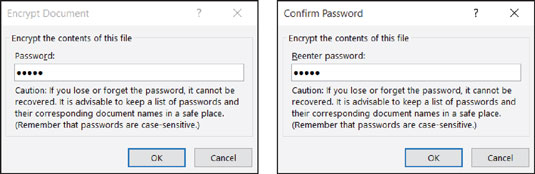
V tomto dialogovém okně zadejte hesla pro soubor.
Odstranění hesla ze souboru
Chcete-li odstranit heslo ze souboru, postupujte takto:
Otevřete soubor, který vyžaduje odstranění hesla.
Přejděte na kartu Soubor a zvolte Informace, aby se otevřelo okno Informace.
Klikněte na tlačítko Chránit dokument a zvolte Šifrovat heslem.
Zobrazí se dialogové okno Šifrovat.
Vymažte heslo a klikněte na OK.